
- Autor Lynn Donovan [email protected].
- Public 2023-12-15 23:45.
- Viimati modifitseeritud 2025-01-22 17:23.
Kuidas lähtefaile otse Chrome'is redigeerida
- 1. samm: käivitage arendaja tööriistad. Avatud Chrome , laadige oma kohalikust failisüsteemist/serverist leht ja avage menüüst Tööriistad Developer Tools või vajutage klahvikombinatsiooni Ctrl+Shift+I / Cmd+Shift+I.
- 2. samm: muutke oma Kood . Nüüd saate otse sisse hüpata ja oma kood .
- 3. samm: salvestage fail.
- 4. samm: tühistage oma vead.
Pealegi, kuidas ma näen Chrome'is lähtekoodi?
Paremklõpsake lehel ja vaadake kuvatavat menüüd. Klõpsake selles menüüs Vaade lehel allikas . The lähtekood selle lehe jaoks kuvatakse nüüd brauseris uue vahekaardina. Teise võimalusena võite kasutada ka arvutis kiirklahve CTRL + U, et avada aken saidi lähtekood kuvatakse.
Seejärel tekib küsimus, kas saate Chrome'is JavaScripti redigeerida? JavaScripti redigeerimine kood reaalajas on võimalik Chrome ja Chromiumil põhinevad brauserid. Nüüd avage mis tahes brauserisse laaditud Javascripti fail ja sa saad otse muuda seda, klõpsates mis tahes kohas failis. Pärast muudatuste tegemist vajutage Ctrl+S juurde salvestage muudatused. Brauser tahe võta uus kood automaatselt sisse.
Nii, kuidas ma saan oma veebisaidi koodi muuta?
2. meetod Veebisaidi muutmine Chrome'iga
- Otsige üles tekst või foto, mida soovite muuta. Navigeerige Chrome'is veebisaidile, mille muutmiseks soovite kuvada.
- Avage Kontrolli element. Paremklõpsamisel avaneb menüü.
- Otsige jaotises Kontrolli elementi üles tekst, mida soovite muuta.
- Muutke koodi.
- Lõpetama.
Kuidas ma leian lähtekoodi?
Paremklõpsake ja valige "Kuva leht Allikas . Teise võimalusena klõpsake akna paremas ülanurgas olevat mutrivõtme nuppu ja valige "Tööriistad" ja "Vaade Allikas ." Arvutis pääsete juurde ka lähtekood lehe jaoks, vajutades samaaegselt "Ctrl" ja "U".
Soovitan:
Kuidas Google Chrome'is päist ja jalust muuta?

Chrome'is saate printimisseadetes päised ja jalused sisse või välja lülitada. Prindisätete vaatamiseks hoidke all klahvi Ctrl ja vajutage klahvi 'p' või klõpsake brauseriakna paremas ülanurgas vertikaalsel ellipsil, nagu allpool näidatud: Prindiseadistuse paneel ilmub brauseriakna vasakusse serva
Kas avatud lähtekoodi kood on tasuta?
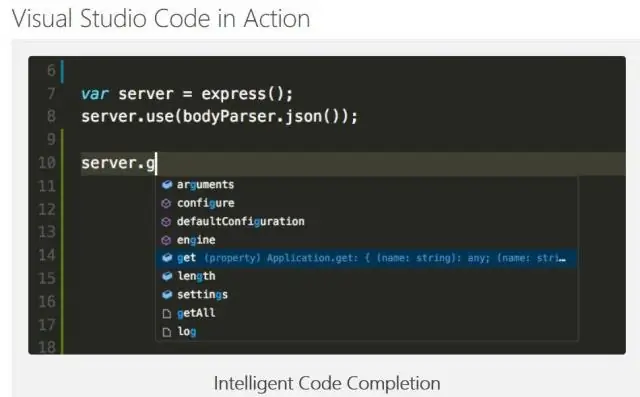
Peaaegu kogu avatud lähtekoodiga tarkvara on vabatarkvara, kuid on ka erandeid. Esiteks on mõned avatud lähtekoodiga litsentsid liiga piiravad, seega ei kvalifitseeru need tasuta litsentsideks. Näiteks "Open Watcom" pole tasuta, kuna selle litsents ei võimalda teha muudetud versiooni ja seda privaatselt kasutada
Mis on lähtekoodi dokumentatsioon?
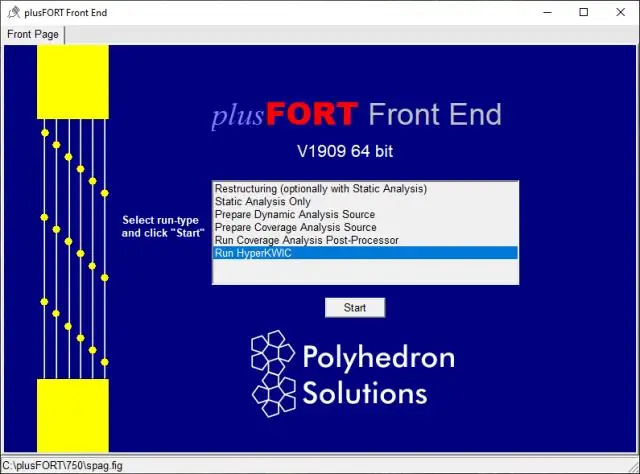
Tarkvara dokumentatsioon on kirjutatud tekst või illustratsioon, mis on arvutitarkvaraga kaasas või on manustatud lähtekoodi. Dokumentatsioonis selgitatakse, kuidas tarkvara töötab või kuidas seda kasutada, ning see võib eri rollides olevatele inimestele tähendada erinevaid asju. Arhitektuur/disain – ülevaade tarkvarast
Kuidas muuta HTTP-päringut Chrome'is?

Kui soovite Chrome'i arendaja tööriistade vahekaardil Võrk jäädvustatud taotlust redigeerida ja uuesti väljastada: paremklõpsake päringu nimel. Valige Kopeeri > Kopeeri cURL-ina. Kleepige käsureale (käsk sisaldab küpsiseid ja päiseid) Muutke taotlust vastavalt vajadusele ja käivitage
Mis on Indias karistatav arvutidokumentide varade või mis tahes tarkvara lähtekoodi varastamise eest organisatsiooni üksikisikult või muul viisil?

Selgitus: Indias karistatakse mis tahes organisatsioonilt, üksikisikult või mis tahes muul viisil arvutidokumentide, varade või tarkvara lähtekoodi varastamise eest 3 aastat vangistust ja rahatrahvi Rs. 500 000
